更新时间:2023-06-06
7.2.2.1.系统状态监测
针对VDI服务、CPU使用率、网络吞吐量、线路状态及并发用户趋势,管理员可在VDC控制台的[运行状态/VDI运行状态/系统状态]页面进行查看。
- 系统信息
在[系统信息]页签,管理员可关注:
• CPU使用记录:如CPU使用率持续在80%以上,需关注性能是否存在瓶颈;
• VDI服务:正常情况为“运行中”,如显示其他则需重点关注;
• 锁定用户数:因登录时连续输入错误密码以及受暴力破解攻击等情况,可能存在锁定用户,管理需关注并及时处理;
• 待审批特征码:如使用硬件特征码认证且为手动审批方式,则需关注待审批特征码,并进行及时处理。
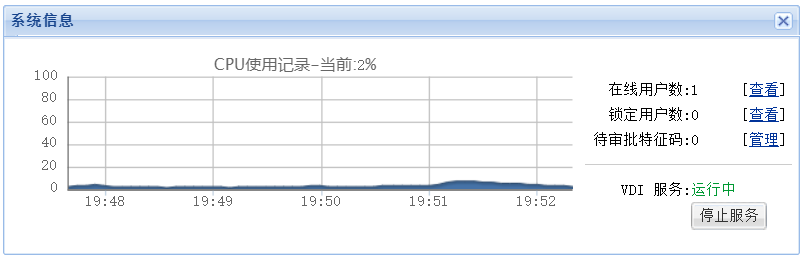
- 网络吞吐量
在[网路吞吐量]页签,管理员可通过右上角<设置>对各线路进行吞吐量关注,如吞吐量异常或达到线路瓶颈,需进行及时关注。
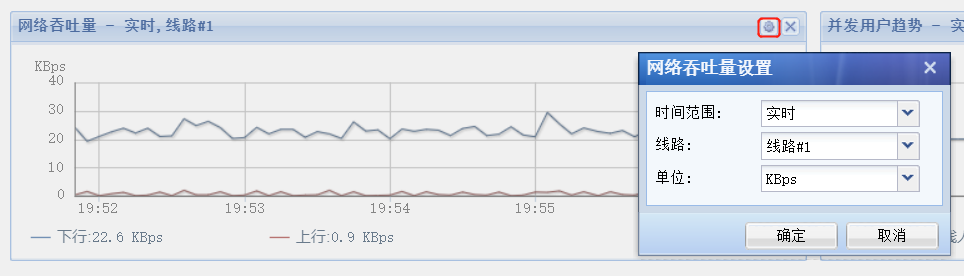
- 线路状态
在[线路状态]页签,管理员可查看各线路状态及发收吞吐量,如状态非“正常”状态,则需要及时关注,可能存在线路故障问题。

- 并发用户趋势-实时
在[ 并发用户趋势-实时]页签,管理员可对实时用户并发各类用户趋势进行查看,如并发用户数持续处于授权临界值,则需考虑扩容加点计划。
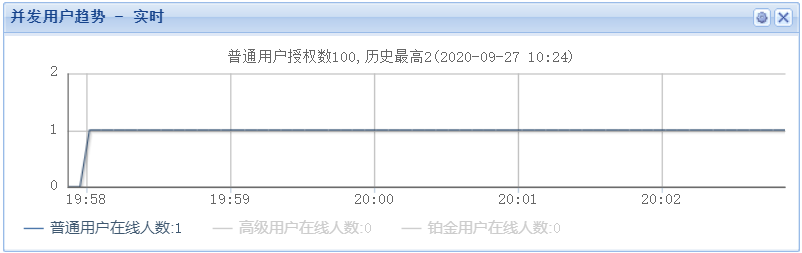
7.2.2.2.集群状态监测
针对VDC集群部署场景,管理员可在[系统设置/集群部署/集群部署状态]进行查看VDC集群环境中分发器和真实服务器的VDI运行状态,正常情况如下图所示。

管理员需关注:
• 节点IP:如节点IP数量少于实际集群IP数量,则需及时关注进行处理。
• VDI运行状态:如“非运行”状态,则需及时关注进行处理。
• 授权数:分发器和真实服务器授权数量总和等于总的授权数量。
• CPU占用率:如CPU占用率持续高于(80%以上),则需要进行处理。
7.2.2.3.虚拟化平台状态监测
针对VDC对接的虚拟化平台(VMP平台)状态,管理员可在[运行状态/VDI运行状态/虚拟化平台状态]页面进行查看,如下图所示。

管理员需关注:
• 在线状态:如非“在线”状态,则需及时关注进行处理。
• 使用率:可查看CPU/内存/存储是否持续高使用率(80%以上)或在VMP平台进行关注。
7.2.2.4.客户端网络状态监控
一、导航条网络状态显示模式设置
操作场景
当终端用户以全屏状态使用云桌面时,可根据自己使用习惯设置客户端网络状态显示模式。
前提条件
无。
注意事项
该设置仅对全屏使用云桌面场景有效。
操作步骤
- 点击导航条靠左“功能菜单”图标,打开“网络状态设置”菜单选项;
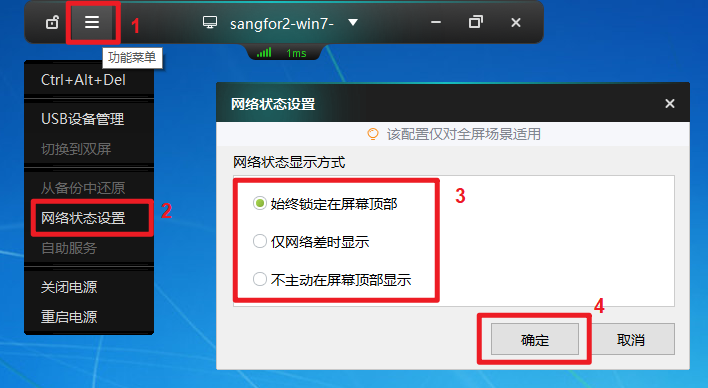
- 网络状态设置对话框,选择一个显示方式单选项,点击<确定>按钮,即可设置成功。
网络状态显示方式说明如下:
• 始终锁定在屏幕顶部
网络状态图标会一直显示在桌面顶端,实时显示网络状态。

• 仅网络差时显示
网络状态图标会默认隐藏,仅在客户端网络状态为差时,才会显示在桌面顶端,实时显示当前网络状态。


• 不主动在屏幕顶部显示
无论当前客户端网络是什么样状态,网络状态图标都不会显示在桌面顶端。

二、网络状态查看
操作场景
当终端用户发现当前客户端网络状态不是很好时,可打开网络状态窗口确认具体信息。
前提条件
无。
注意事项
无。
操作步骤
- 全屏使用场景
鼠标移动到导航条区域,点击“网络状态”图标,即可打开网络状态详细对话框。
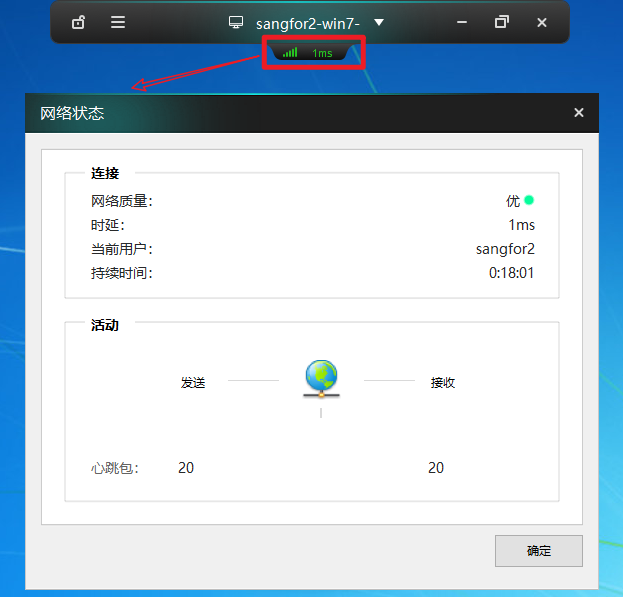
- 窗口化使用场景
鼠标点击桌面窗口标题栏网络状态图标,即可打开网络状态详细对话框。
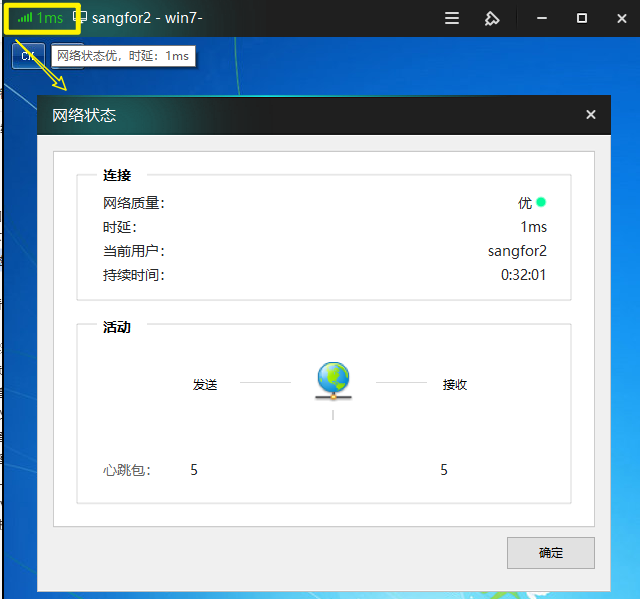
三、客户端网络异常查看
操作场景
当有终端用户反馈云桌面经常画面卡住、掉线等问题时,管理员可通过[VDC/客户机管理/网络异常总览]页面确认终端环境是否存在网络问题。
前提条件
需登录VDC平台,在[系统设置/系统配置/运维配置]页面,查看终端网络异常上报是否启用,默认为开启状态。
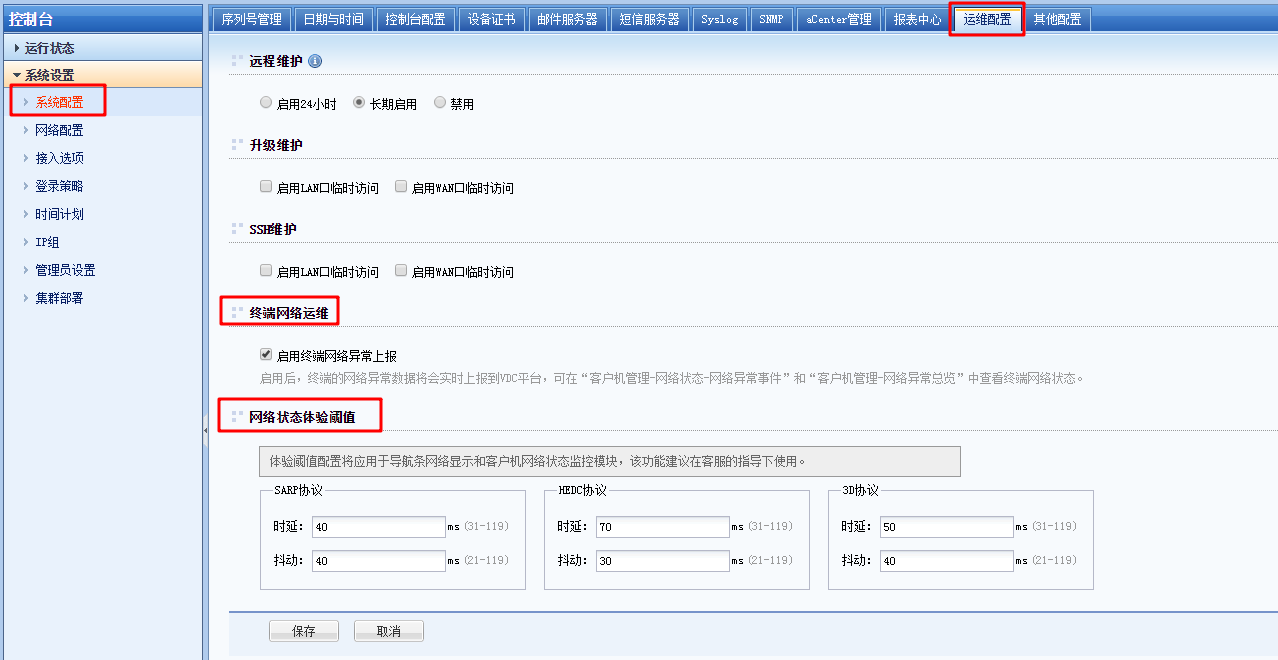
注意事项
无。
操作步骤
- 登录VDC控制台,点击[桌面云设置/客户机管理/网络异常总览],打开[网络异常总览]页面。

- 在[网络异常总览]页面,可以查看相应时间段所有出现过网络异常问题的用户账户汇总,点击相关账户条目最后的<查看>按钮,打开相关账户网络异常事件的具体情况。
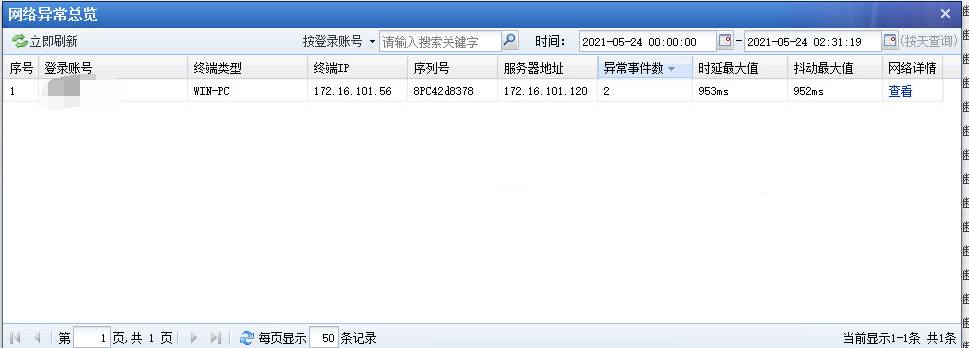
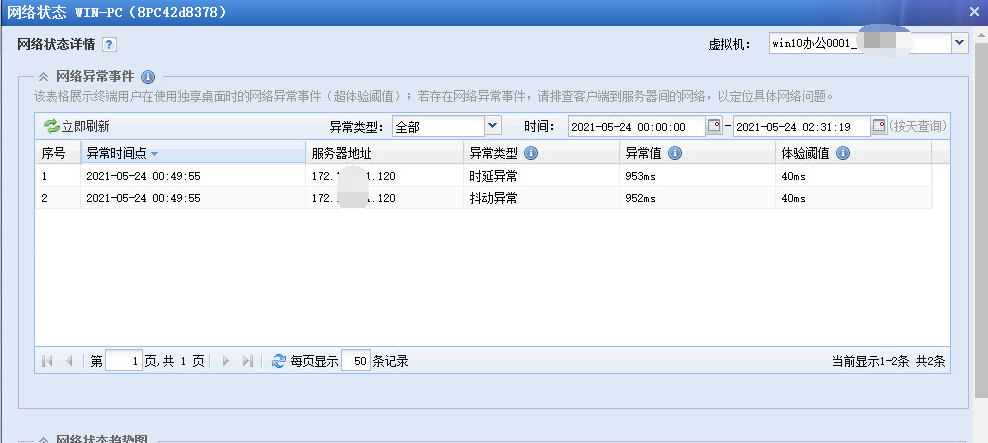
四、网络状态详情页面操作
操作场景
当怀疑终端用户的桌面卡慢、掉线问题与网络有关时,可以在网络状态详情页面对该用户终端的网络状态进行具体分析。
前提条件
需登录VDC平台,在[系统设置/系统配置/运维配置]页面,查看终端网络异常上报是否启用,默认为开启状态。
注意事项
- 要分析用户终端的网络状态趋势,用户终端必须登录在线;
- 只能查询最近7天的网络状态趋势信息;
- 网络状态历史趋势图最大只能展示2小时的时间段。
操作步骤
- 登录VDC控制台,点击[桌面云设置/客户机管理],找到需要分析的终端用户登录的终端条目,点击最后的<查看>按钮,即可打开该终端的网络状态详情页面。
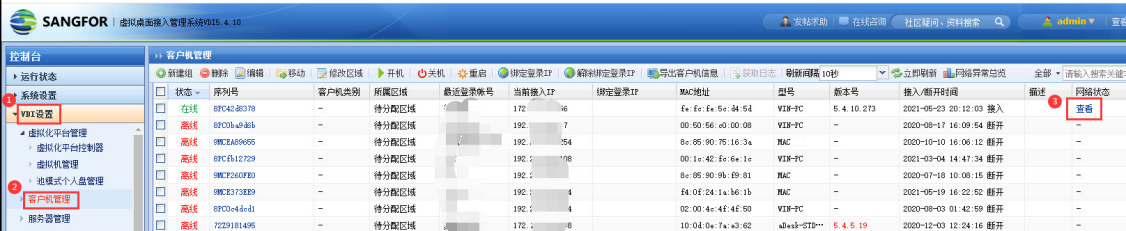
- 网络状态详情页面如下图所示,各部分操作说明如下。
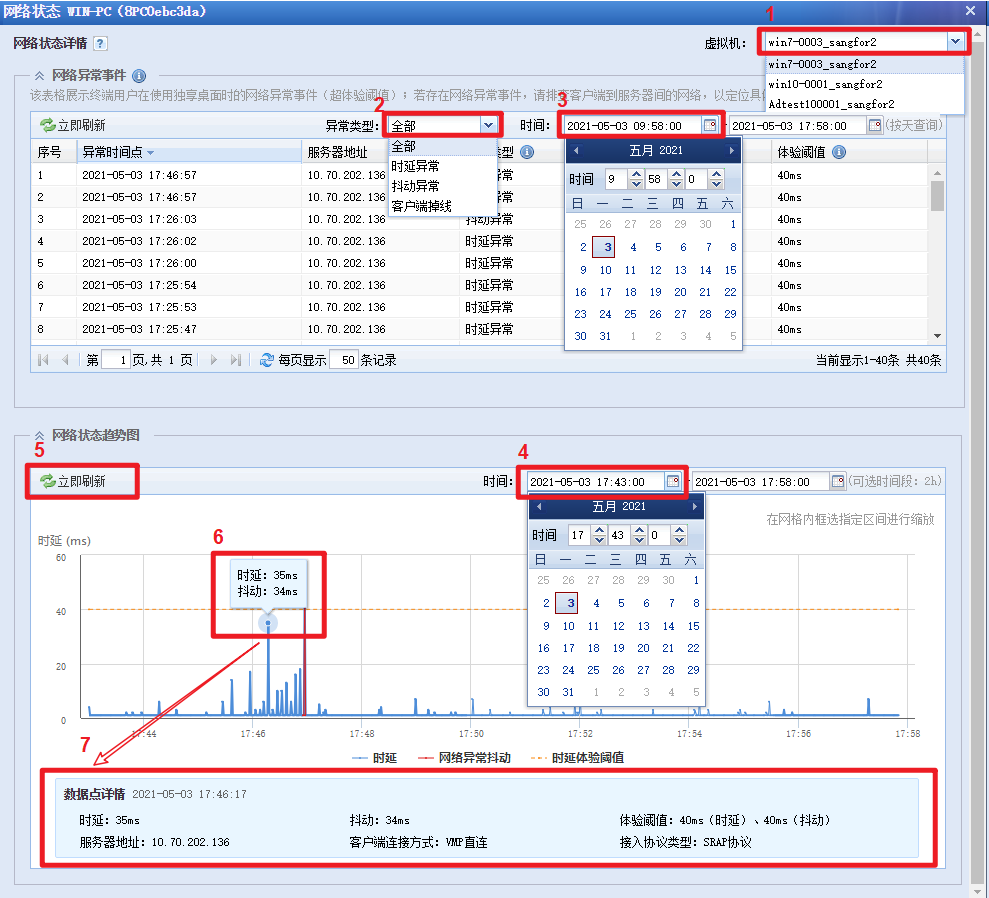
• 网络状态详情右上角虚拟机下拉列表,可展示该终端所有接入过的虚拟机名称,选择相应的虚拟机可展示接入该虚拟机时终端通信的网络状况;
• “网络异常事件”异常类型下拉列表,可选择待查看的异常类型,管理员可按需筛选所需查看的网络异常事件;
• “网络异常事件”时间控件,可选择要查询网络异常情况的时间范围(按天查询);
• “网络状态趋势图”时间控件,可以选择要展示的网络历史趋势的时间范围(不超过2小时);
• 点击“网络状态趋势图”立即刷新,从当前已连接客户端请求对应时间戳开始的2小时历史网络状态记录;
• 鼠标移动至趋势图网络状态记录点,浮出气泡提示当前实践点终端的“时延+抖动”信息;
• “数据点详情”显示步骤6鼠标所在网络状态记录详细记录参数。
- 网络状态详情页面中的网络状态趋势图,管理员可用鼠标操作获取更多信息,具体可执行操作如下。
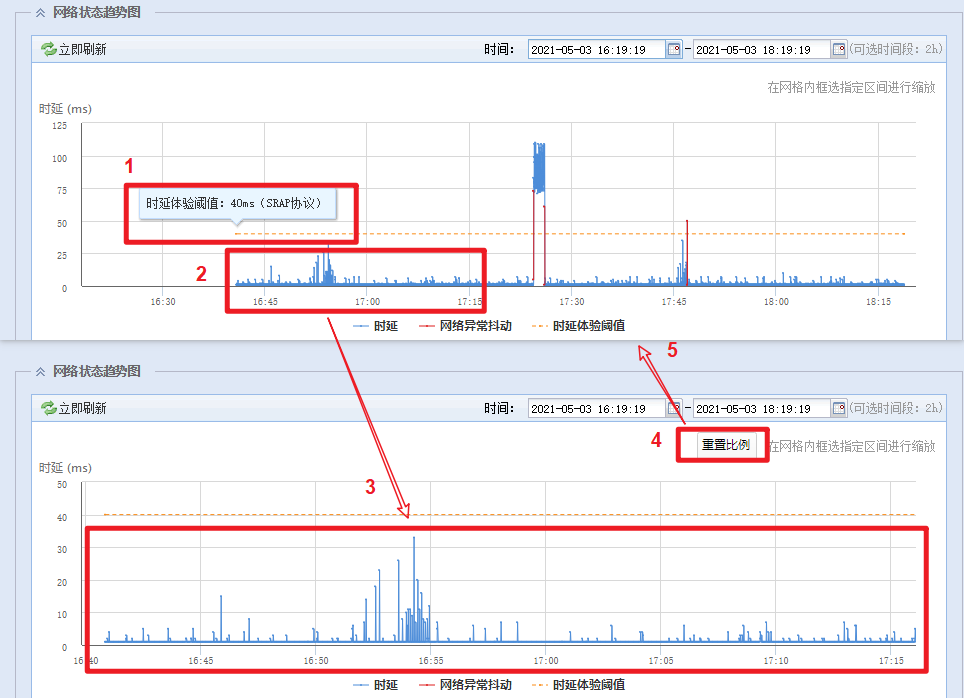
• 鼠标悬浮于“网络状态趋势图”虚横线,可在浮出气泡中查看当前协议体验阈值;
• 鼠标拖动选择“网络状态趋势图”任意区间趋势,放开鼠标,即可放大显示对应选择时间段网络状态趋势图;
• 点击“网络状态趋势图”右上“重置比例”按钮,即可将网络状态趋势图还原至原本2小时整体时间区间趋势图大小。
7.2.2.5.监测指标处理建议
系统状态 |
指标项 | 处理优先级 | 处理建议 |
VDI服务 | 极高 | 如发现状态为非“运行中”状态,需及时关注与处理。 |
线路状态 | 极高 | 如发现状态为非“正常”状态,需及时关注与处理。 |
CPU使用率 | 高 | 如使用率持续在80%以上,需关注性能是否存在瓶颈;建议更换高端型号的VDC。 |
网络吞吐量 | 中 | 如吞吐量异常或达到线路瓶颈,需进行及时关注。 |
并发用户趋势 | 中 | 如并发用户数接近授权临界值,则需考虑扩容加点计划。 |
集群状态 |
指标项 | 处理优先级 | 处理建议 |
主机CPU/内存使用率 | 高 | 如发现VDC主机CPU/内存使用率超过90%且相比其他真实服务器负载不均衡, 则联系深信服技术支持。 |
节点数量 | 高 | 如发现节点IP数少于实际数量,则需要判断节点控制台登录是否正常,不正常则需联系深信服技术支持。 |
虚拟化平台状态 |
指标项 | 处理优先级 | 处理建议 |
在线状态 | 极高 | 如出现非正常状态,请优先处理;可查看VDC和VMP网络和端口是否正常,以及是否有修改过VMP的超级管理员密码。 |
使用率 | 高 | 如使用率持续在80%以上,需关注性能是否存在瓶颈,联系技术人员评估是否扩容添加资源。 |




